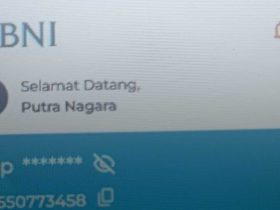HiPoin.com – Penting atau tidak Windows Defender jangan kamu nonaktifkan karena dengan adanya Windows Defender perangkat Windows kamu akan lebih aman. Dari pada mematikannya lebih baik kamu menghilangkan Windows Defender di taskbar supaya tidak terlihat.
Tanpa Windows Defender atau WinDef Laptop dan Komputer yang kamu miliki tidak akan mendapatkan perlindungan keamanan sama sekali. Dibandingkan aplikasi antivirus dari pihak ketika Windows Defender masih kalah dan banyak pengguna Windows yang mengakuinya.
Akan tetapi karena Windows Defender memang dibuat khusus untuk sistem operasi Windows dan yang membuat pihak Microsoft sendiri dari pada aplikasi pihak ketiga lainnya dalam kondisi normal dan penggunaan biasa Windows Defender sudah bisa dikatakan lebih dari cukup.
Seperti yang saya katakan tadi daripada kamu mematikan atau menonaktifkan Windows Defender lebih baik kamu menghilangkan atau unpin Windows Defender dari taskbar supaya ikon Windows Defender tidak ada di taskbar.
Jadi nantinya jika ingin membuka dan melakukan pemindaian kamu bisa mengakses Windows Defender lewat start menu. Karena semua aplikasi dan software yang ada di Windows akan tampil di start menu.
Walaupun dihapus dari taskbar, start, dan desktop tetapi jika belum di uninstall maka software dan aplikasi dapat kamu cari di start menu. Untuk lebih jelasnya langsung saja saya bahas cara menghapus Windows Defender di taskbar khususnya taskbar Windows 10.
Sebelum ke cara menyembunyikan Windows Defender dari taskbar apakah kamu pernah mengalami Windows Defender muncul tanda seru dan tidak hilang? jika iya kamu bisa baca pembahasan mengenai tanda seru yang ada di Windows Defender.
Cara Menghilangkan Windows Defender di Taskbar Windows 10
Langkah ke-1: Silakan kamu arahkan mouse ke shortcut Windows Defender yang ada di taskbar lalu klik Kanan
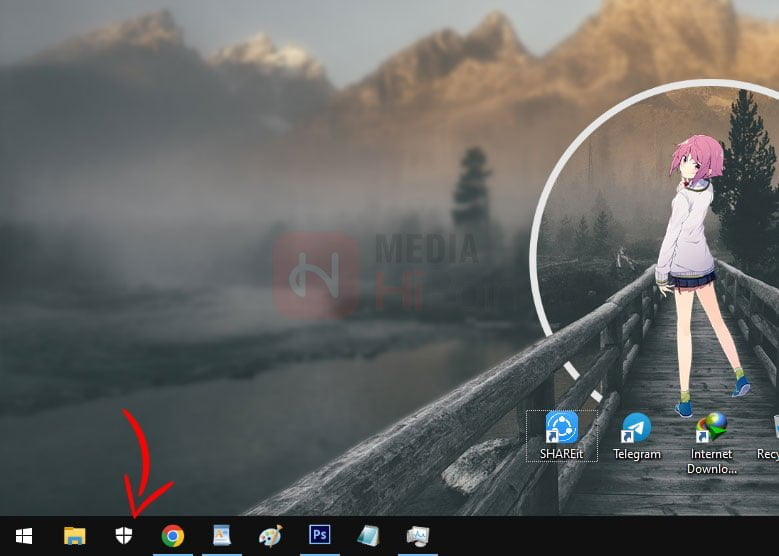
Langkah ke-2: Nantinya akan muncul 2 pilihan yaitu Windows Security dan Unpin from taskbar

Langkah ke-3: Untuk menghilangkan dan menyembunyikan shortcut Windows Defender dari taskbar silakan kamu pilih Unpin from taskbar
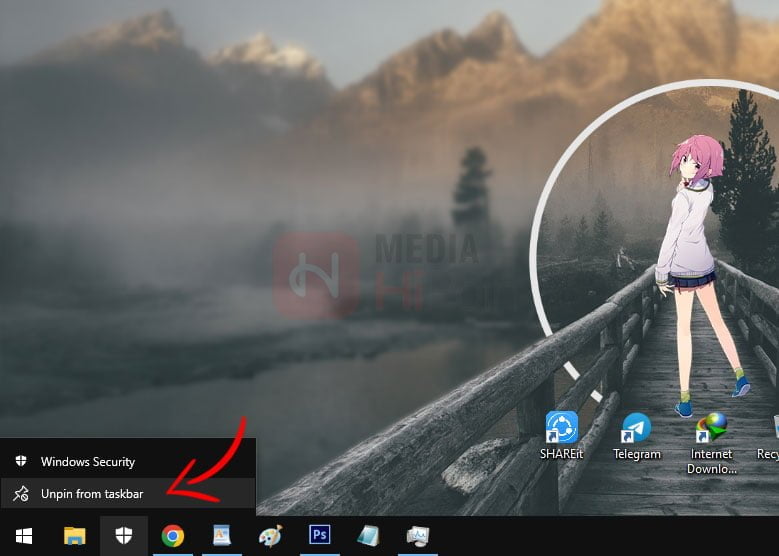
Langkah ke-4: Windows Defender berhasil di unpin dari taskbar
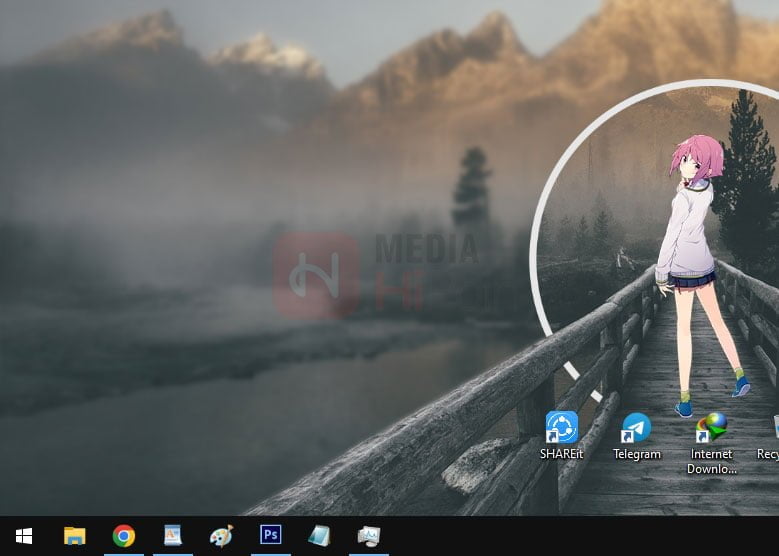
Mudah sekali bukan, tidak hanya Windows Defender kamu juga bisa mengikuti cara di atas untuk unpin aplikasi atau program lainnya yang ada di taskbar. Setelah kamu unpin Windows Defender dari taskbar Windows Defender tetap bisa kamu akses lewat start menu.
Dan jika ingin menambahkan aplikasi ke taskbar silakan kamu tarik aplikasi yang ada di start menu ke taskbar. Selain Windows Defender saran saya kamu juga perlu menyembunyikan atau menghilangkan Cortana dari taskbar karena tidak pernah digunakan.
Itu saya pembahasan kali ini mengenai cara menyembunyikan atau menghilangkan Windows Defender di taskbar semoga bermanfaat dan membantu kamu semua. Tidak tau cara membuka dan menampilkan Task Manager? jika kamu belum tau kamu bisa baca artikel mengenai cara membuka Task Manager di Windows.